Dôležité klávesové skratky Microsoft PowerPoint
Naučte sa urýchliť čas, ktorý strávite prácou na súboroch PowerPoint, naučením sa týchto dôležitých klávesových skratiek PowerPoint.
Tu je to, čo musíte urobiť, aby ste efektívne vytvorili skratku na uzamknutie počítača so systémom Windows 10.
1. Na pracovnej ploche kliknite pravým tlačidlom myši kdekoľvek a vyberte položku Nový
2. Vyberte položku Skratka
3. Ďalej budete vyzvaní, aby ste zadali umiestnenie skratky. skopírujte a prilepte nasledovné: Rundll32.exe user32.dll,LockWorkStation
4. Nakoniec budete požiadaní, aby ste pomenovali svoju skratku. V tomto príklade som túto skratku nazval „ Zamknúť môj počítač “, ale môžete si ju pomenovať ako chcete.
Existuje niekoľko spôsobov, ako uzamknúť počítač so systémom Windows 10, ale vedeli ste, že to urobíte pomocou skratky na obrazovke, ktorú vytvoríte? Vytvorenie skratky na uzamknutie počítača so systémom Windows 10 sa môže hodiť, ak chcete jednoduchý spôsob uzamknutia počítača bez toho, aby ste si museli pamätať klávesovú skratku ( Windows Key + L ) alebo sa pokúšať prechádzať ponukami a odhlásiť sa zo systému Windows 10. PC. Bez ohľadu na váš dôvod, tu je postup, ako vytvoriť skratku na uzamknutie počítača so systémom Windows 10.
1. Na pracovnej ploche kliknite pravým tlačidlom myši kdekoľvek a vyberte položku Nový
2. Vyberte položku Skratka
3. Ďalej budete vyzvaní, aby ste označili umiestnenie skratky. skopírujte a prilepte nasledovné: Rundll32.exe user32.dll,LockWorkStation
4. Nakoniec budete požiadaní, aby ste pomenovali svoju skratku. V tomto príklade som túto skratku nazval „ Zamknúť môj počítač “, ale môžete si ju pomenovať ako chcete.
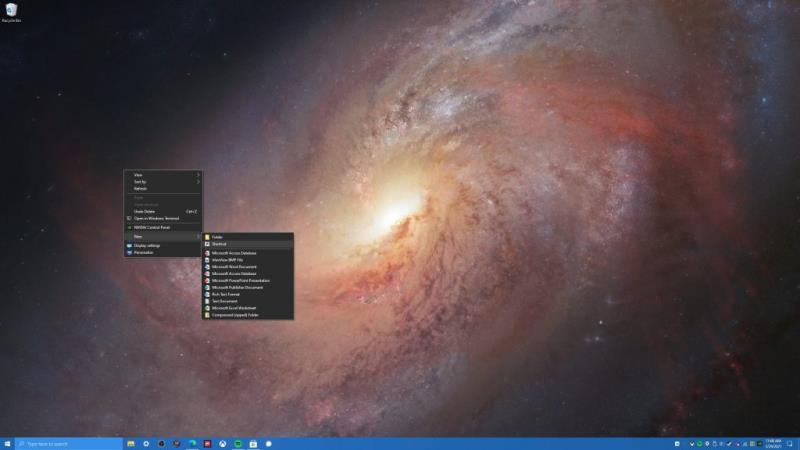
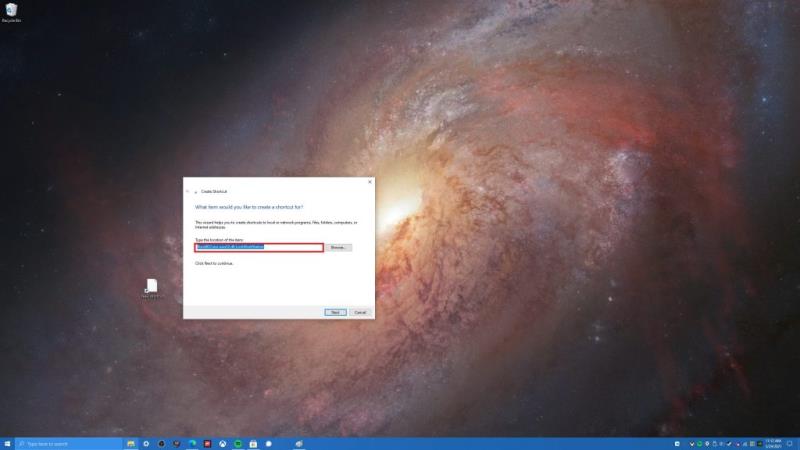
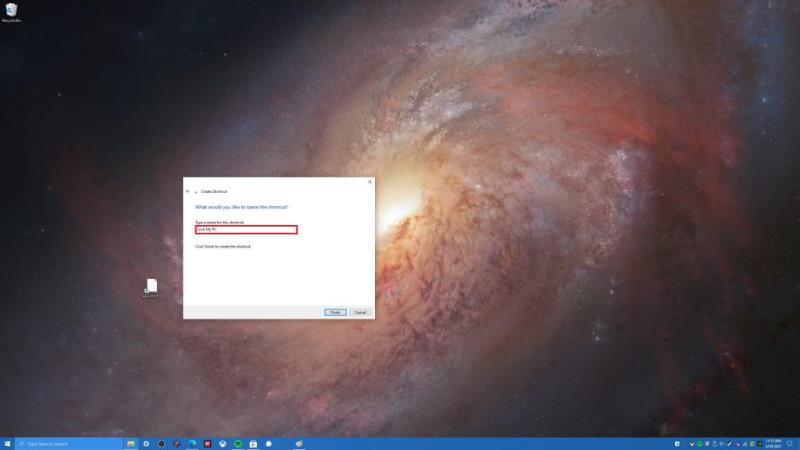
To je všetko! Skončil si. Odtiaľto môžete kliknúť na skratku „Zamknúť môj počítač“ a uzamknúť počítač so systémom Windows 10, kedykoľvek sa vzdialite od počítača. Ak máte záujem o zmenu ikony skratky Zamknúť počítač, musíte urobiť ešte jeden krok navyše. Väčšinu ikon, ktoré používa systém Windows 10, nájdete v nasledujúcich dvoch adresároch; C:\Windows\System32\shell32.dll a C:\Windows\System32\imageres.dll . Tu sú kroky, ktoré musíte vykonať, aby ste zmenili ikonu odkazu.
1. Kliknite pravým tlačidlom myši na odkaz, vyberte položku Vlastnosti.
2. Na karte Odkaz vyberte možnosť Zmeniť ikonu.
3. Odtiaľ sa vás systém Windows opýta, kde chcete hľadať ikony, ktoré chcete použiť. V závislosti od umiestnenia ikon Windowsu 10 si môžete vybrať C:\Windows\System32\shell32.dll alebo C:\Windows\System32\imageres.dll a nájsť ikonu Windowsu 10, ktorá najlepšie vyhovuje vašim potrebám.
4. Po výbere ikony kliknite na OK v okne Zmeniť ikonu a znova na OK v okne vlastností skratky.
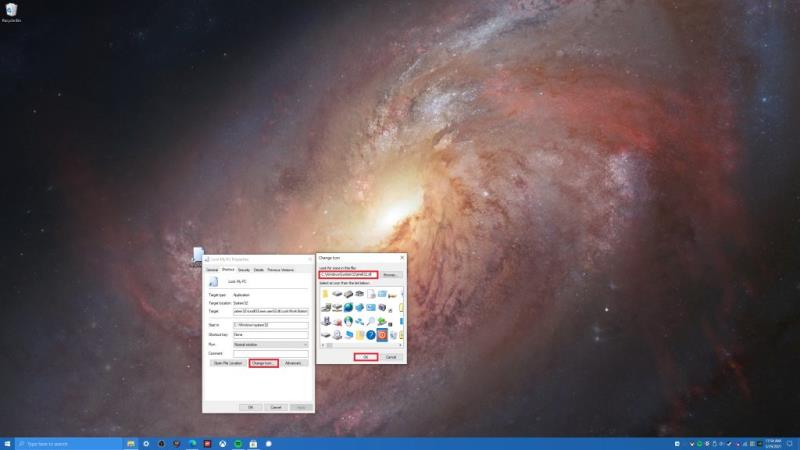
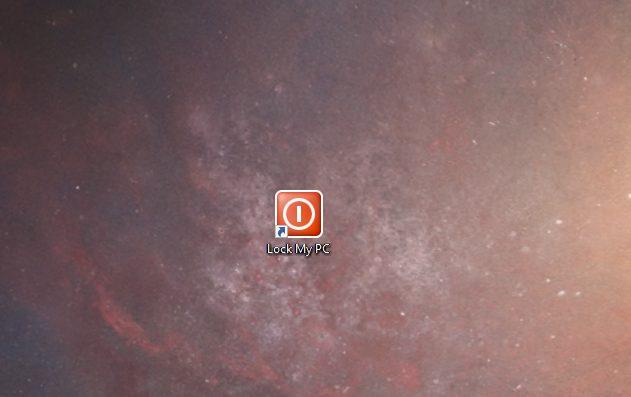
Gratulujem! Úspešne ste zmenili ikonu odkazu. Teraz máte ľahko identifikovateľnú skratku, na ktorú stačí dvakrát kliknúť, kedykoľvek budete chcieť uzamknúť počítač so systémom Windows 10.
Ako uzamknete počítač so systémom Windows 10? Dajte nám vedieť v komentároch!
Naučte sa urýchliť čas, ktorý strávite prácou na súboroch PowerPoint, naučením sa týchto dôležitých klávesových skratiek PowerPoint.
Klávesové skratky, známe aj ako hotkeys, uľahčujú vaše písacie úlohy. Môžete použiť klávesnicu na zadanie každej z nich.
Ako písať španielske n pomocou vlnovky (ñ) na klávesnici? V tomto článku sa dozviete niekoľko klávesových skratiek, ako to urobiť.
Existuje niekoľko spôsobov, ako uzamknúť počítač so systémom Windows 10, ale vedeli ste, že to urobíte pomocou skratky na obrazovke, ktorú vytvoríte? Vytvorenie skratky na uzamknutie
Vystrihnúť (CTRL + X), kopírovať (CTRL + C) a prilepiť (CTRL + V) sú obvyklé klávesové skratky, ktoré pozná každý používateľ počítača so systémom Windows 10 naspamäť. Účel klávesnice
Tu je pohľad na 10 najlepších klávesových skratiek v systéme Windows 10 a na to, ako ich môžete využiť vo svoj prospech v práci, škole a podobne.
Myslíte si, že poznáte všetky najužitočnejšie klávesové skratky systému Windows 10? V tomto zozname môže byť niekoľko, o ktorých neviete. Dali sme dokopy zbierku
Existujú rôzne spôsoby, ako vytvoriť skratky na získanie požadovanej aplikácie v systéme Windows 10. Pre jednoduchý prístup môžete aplikáciu pre systém Windows 10 pripnúť do ponuky Štart,
Klávesové skratky v Microsoft Teams pomáhajú ľuďom efektívnejšie pracovať a spolupracovať. Ak už používate klávesnicu na chatovanie s ľuďmi v
Ak chcete ušetriť čas počas stretnutí v Microsoft Teams, držíme vám chrbát. Tu je pohľad na niektoré skratky pre stretnutia.
DAYZ je hra plná šialených, nakazených ľudí v postsovietskej krajine Černarus. Zistite, ako sa zbaviť choroby v DAYZ a udržte si zdravie.
Naučte sa, ako synchronizovať nastavenia v systéme Windows 10. S touto príručkou prenesiete vaše nastavenia na všetkých zariadeniach so systémom Windows.
Ak vás obťažujú štuchnutia e-mailov, na ktoré nechcete odpovedať alebo ich vidieť, môžete ich nechať zmiznúť. Prečítajte si toto a zistite, ako zakázať funkciu štuchnutia v Gmaile.
Nvidia Shield Remote nefunguje správne? Tu máme pre vás tie najlepšie opravy, ktoré môžete vyskúšať; môžete tiež hľadať spôsoby, ako zmeniť svoj smartfón na televízor.
Bluetooth vám umožňuje pripojiť zariadenia a príslušenstvo so systémom Windows 10 k počítaču bez potreby káblov. Spôsob, ako vyriešiť problémy s Bluetooth.
Máte po inovácii na Windows 11 nejaké problémy? Hľadáte spôsoby, ako opraviť Windows 11? V tomto príspevku sme uviedli 6 rôznych metód, ktoré môžete použiť na opravu systému Windows 11 na optimalizáciu výkonu vášho zariadenia.
Ako opraviť: chybové hlásenie „Táto aplikácia sa nedá spustiť na vašom počítači“ v systéme Windows 10? Tu je 6 jednoduchých riešení.
Tento článok vám ukáže, ako maximalizovať svoje výhody z Microsoft Rewards na Windows, Xbox, Mobile a iných platforiem.
Zistite, ako môžete jednoducho hromadne prestať sledovať účty na Instagrame pomocou najlepších aplikácií, ako aj tipy na správne používanie.
Ako opraviť Nintendo Switch, ktoré sa nezapne? Tu sú 4 jednoduché riešenia, aby ste sa zbavili tohto problému.
















